2024 Mayıs ayında güncellenmiştir: Optimizasyon aracımızla hata mesajları almayı bırakın ve sisteminizi yavaşlatın. şimdi al Bu bağlantıyı
- Indirin ve yükleyin onarım aracı burada.
- Bilgisayarınızı taramasına izin verin.
- Araç daha sonra Bilgisayarını tamir et.
Boşluk çubuğu ve Enter tuşu en sık kullanılan tuşlardır ve bilgisayar kullanan kişiler tarafından fark edilmez. Çalışmayı bırakana kadar bu isimsiz kahramanların günlük hesaplamalarımızdaki değerinin farkına varmayız. Sıkıcı bir problem. Bu yazıda, boşluk çubuğunun nasıl düzeltileceğini veya Enter tuşunun bir Windows 10 bilgisayarında çalışmadığını göreceğiz.
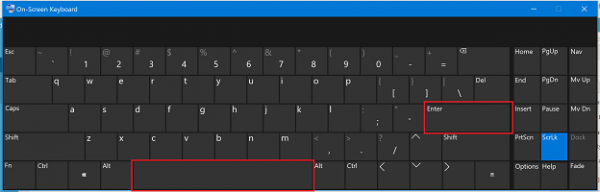
Sorun iki nedenden dolayı ortaya çıkabilir: bir donanım arızası veya yazılım sorunları. Bu hatanın yazılım yönü, Windows yapılandırmasında ve sürücüsündedir. Bu nedenle, aşağıdaki alanları göz önünde bulundurmalısınız:
- Kendinden yapışkanlı tuşları ve filtre anahtarı ayarlarını kontrol etme
- Klavyeyi sorun gidermeye başlayın.
- Klavye sürücüsünü yeniden yükleyin, kaldırın veya güncelleyin
- Klavyeyi fiziksel olarak kontrol edin.
Her sorun giderme adımından sonra sorun gidermeyi kontrol ettiğinizden emin olun.
Yapışkan Tuşlar ve Filtre Tuşları

Microsoft, PC'nizin kullanımını kolaylaştıran Erişim Kolaylığı adlı bir araç geliştirmiştir. Erişim Kolaylığı, Windows işletim sistemine entegre edilmiştir ve bazı ayarları değiştirmeniz gerekir. Size nasıl devre dışı bırakılacağını göstereceğiz Windows 10 Üzerindeki Yapışkan Tuşlar. Önceki işletim sistemlerini kullanıyorsanız, Yapışkan Tuşları devre dışı bırakmak için bu prosedürü takip edebilirsiniz.
Mayıs 2024 Güncellemesi:
Artık bu aracı kullanarak, sizi dosya kaybına ve kötü amaçlı yazılımlara karşı koruma gibi bilgisayar sorunlarını önleyebilirsiniz. Ek olarak, bilgisayarınızı maksimum performans için optimize etmenin harika bir yoludur. Program, Windows sistemlerinde oluşabilecek yaygın hataları kolaylıkla düzeltir - mükemmel çözüm parmaklarınızın ucundayken saatlerce sorun gidermeye gerek yoktur:
- 1 Adım: PC Onarım ve Doktoru İndirme Aracı'nı indirin (Windows 10, 8, 7, XP, Vista - Microsoft Altın Sertifikalı).
- 2 Adımı: “Taramayı Başlat”PC sorunlarına neden olabilecek Windows kayıt defteri sorunlarını bulmak için.
- 3 Adımı: “Hepsini tamir et”Tüm sorunları düzeltmek için.
- Windows logosunu basılı tutun ve R tuşuna basın.
- Kontrol paneline girin ve Giriş düğmesine basın.
- Simgeleri kategoriye göre filtrele
- Kolay bir erişim seçin
- Klavyenizin nasıl çalıştığını görmek için Seç düğmesine tıklayın.
- Altında Yapıştırma tuşlarının seçimini devre dışı bırakarak girişi kolaylaştırın.
- Yazmayı kolaylaştırın altındaki Filtre Anahtar onay kutusunun işaretini kaldırın.
- Uygula'yı ve ardından Tamam'ı tıklayın.
- Klavye tuşlarını test etme
Klavye sürücüsünden önceki bir sürüme dönün

1) DeepL erişim menüsünü açmak için aynı anda Windows logo düğmesine + X düğmesine basın.
Ardından açmak için Aygıt Yöneticisi'ni tıklayın.
2) Aygıt Yöneticisi açılır penceresinde, Klavyeler iletişim kutusunu bulun ve genişletin. Ardından klavye yazılımınıza sağ tıklayın ve Properties (Özellikler) seçeneğini seçin.
3) Pilot penceresinde görüntülemek için bu seçeneği seçin. Ardından Sürücüyü Geri Sar simgesine tıklayın.
Not: Sürücü iptal simgesi griyse, klavye üreticinizin web sitesinden sürücünün önceki bir sürümünü indirebilirsiniz.
SONUÇ
Klavye hiç cevap vermedi. Ayrıca dizüstü bilgisayar klavyelerinin hassas olduğunu ve uzun süre kullanılmaması gerektiğini unutmayın. Dizüstü bilgisayar klavyesi daha karmaşıktır. Yani kendimiz açıp tamir etmiyoruz ama ekipmanınızda bir sorun yok çünkü daha önce de bahsettiğim gibi bu konuyla ilgili birçok faktör var. Bu nedenle, elbette, her zaman en iyisini son kez sakladığınızdan emin olun - okuyucunuz tarafından tatmin olmanın şaşkınlığının sonu.
Umarım boşluk çubuğunun nasıl kullanılacağı hakkındaki bu şaşırtıcı makaleyi beğenmişsinizdir, enter ve reverse tuşu çalışmıyor. Yardıma ihtiyacınız olursa aşağıdaki yorum yapın.
Uzman İpucu: Bu onarım aracı, depoları tarar ve bu yöntemlerden hiçbiri işe yaramadıysa, bozuk veya eksik dosyaları değiştirir. Sorunun sistem bozulmasından kaynaklandığı çoğu durumda iyi çalışır. Bu araç, performansı en üst düzeye çıkarmak için sisteminizi de optimize eder. tarafından indirilebilir Burayı tıklatarak

CCNA, Web Geliştirici, PC Sorun Giderici
Ben bir bilgisayar tutkunuyum ve pratik bir IT Professional'ım. Bilgisayar programlama, donanım sorunlarını giderme ve onarım konularında yıllarca deneyimim var. Web Geliştirme ve Veritabanı Tasarımı konusunda uzmanım. Ayrıca Ağ Tasarımı ve Sorun Giderme için CCNA sertifikam var.

